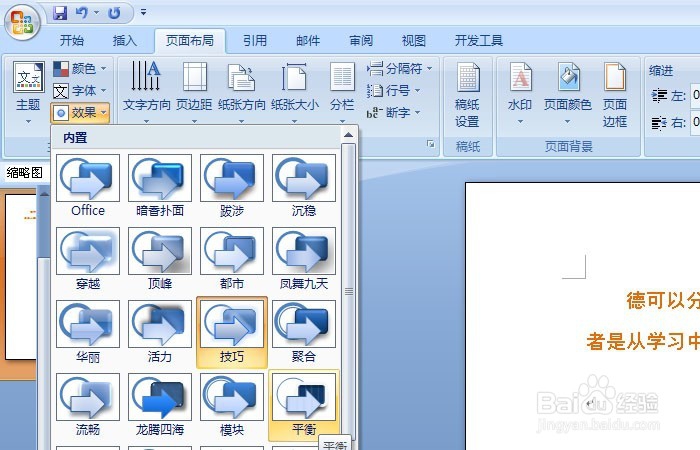1、 打开一个word的文件,鼠标左键在空白文档上单击一下,输入文字的光标在第一行,准备输入一段文字,如下图所示。
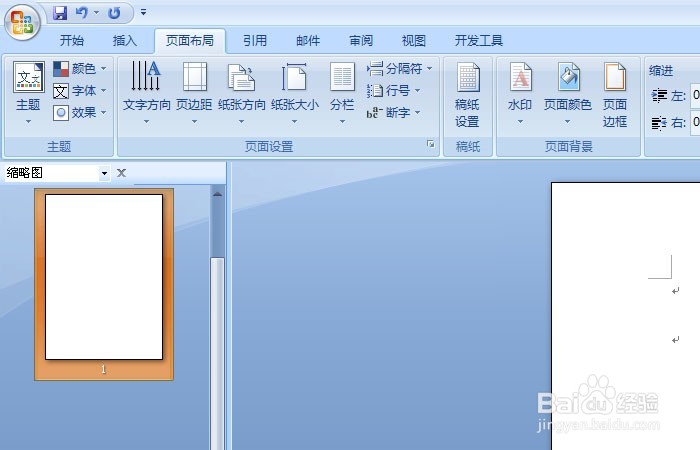
2、 在word文档上输入一段文字,比如一段名言的文字,如下图所示。
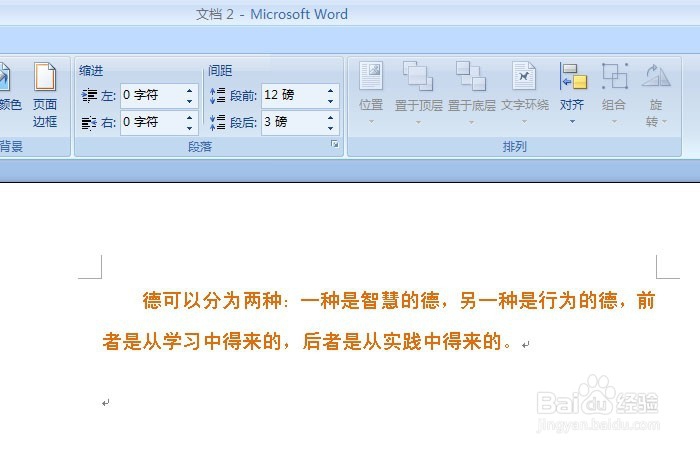
3、 鼠标选中这段文字后,在主题文字下的颜色上可进行修改当前文字的颜色,如下图所示。
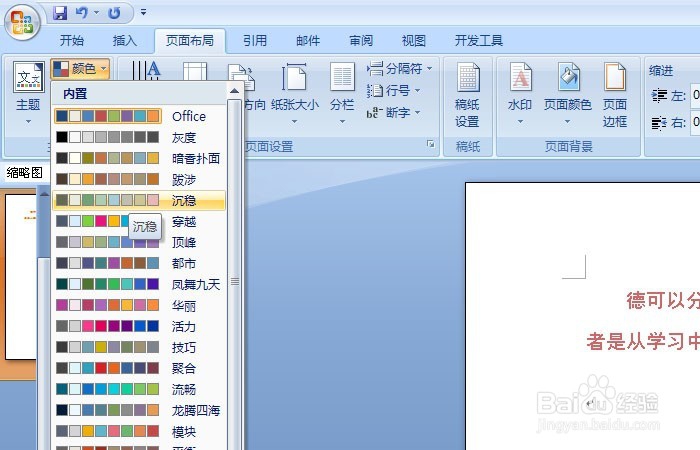
4、 鼠标选中这段文字后,在主题文字下的样式上可进行修改当前文字的样式,如下图所示。
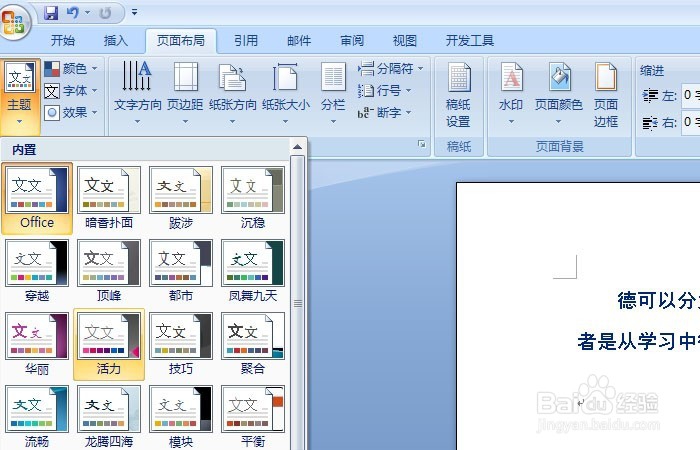
5、 接着鼠标选中这段文字后,在主题文字下的字体上可进行修改当前文字的字体,如下图所示。
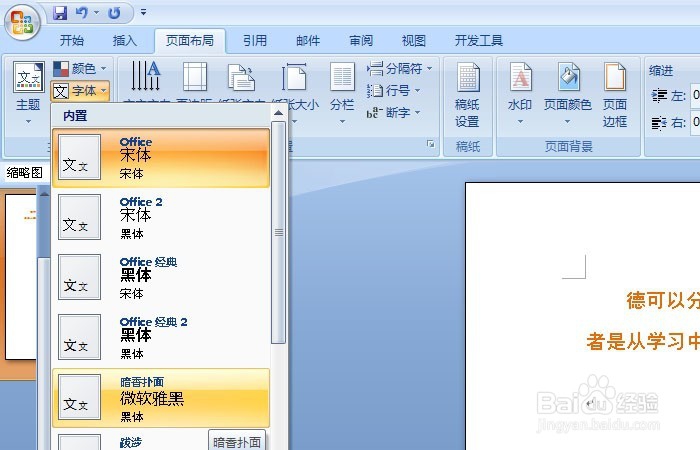
6、 然后,鼠标选中这段文字后,在主题文字下的风格上可进行修改当前文字的风格,如下图所示。这样Word文档中字体主题风格,按以上步骤,就很容易修改了。